So programmierst Du den CON1
Mit dem CON1 hast Du ein leistungsfähiges Steuergerät für alle SolarStinger- & SolarRaptor-Produkte mit DRV Netzteil. Seine drei individuell steuerbaren Ausgänge ermöglicht es dir, die Beleuchtung für deine Aquarien ganz individuell zu steuern — inklusive ganz natürlich wirkender Sonnenauf- und Sonnenuntergängen etc.
Wie bei allen leistungsfähigen Steuerungsgeräten ist es sinnvoll, sich zunächst etwas intensiver in die Gerätelogik einzudenken. Im Folgenden gibt dir ZooMo einen Überblick darüber, wie die CON1 eingesetzt wird. Allerdings: Besser erklären, als es „Old Man Aquaristik“ in seinem Video hier macht, kann es nicht mal ZooMo. Oder was denkst Du, ist das nicht klasse erklärt:
Direkt oder bequem über den PC
Wie Du den CON1 programmierst? Du kannst die Einstellungen direkt über das Display des Gerätes vornehmen. Allerdings: Willst Du etwas anspruchsvollere Szenarien programmieren, ist es bequemer dies am PC zu machen. Dafür benötigst Du einerseits ein Mini USB-Kabel sowie das Konfigurations Tool (Betriebssystem Windows XP oder neuer erforderlich), dass Du hier findest: www.econlux.de/updates.
So kannst Du dann die Ein- und Ausschaltzeiten festlegen und dabei auch das Licht wie in der Natur langsam hoch- und runterfahren. Schließlich knipst ja auch in der Natur niemand das Licht einfach nur an oder aus! Wenn Du steuerbare Lampen wie die SolarStinger SunStrip 35 FRESH, SolarStinger SunStrip 70 MARINE oder auch den SolarRaptor SunStrip 35 REPTILE hast, die mit RGB-LEDs ausgestattet sind, kannst Du auch die Farbverläufe anpassen und so richtig natürlich wirkende Sonnenauf- und Sonnenuntergänge simulieren — oder auch ganz andere Farbspielereien ausprobieren (jedenfalls in einem Rahmen, der für deine Tiere und auch Pflanzen passt). Dabei sind die drei Ausgänge des CON1 jeweils individuell steuerbar!
Ist die Programmierung für deinen gewünschten Lichtverlauf fertig und abgespeichert, wird das CON1 Steuergerät diesen täglich abspielen.
Hier siehst Du den CON1 in Aktion:
Was ist noch wichtig rund um das CON1?
Zwei Dinge sind noch wichtig für dein Aquarien-Beleuchtungs-Setup:
Ausgangsleistung größer Eingangsleistung
Generell erfolgt der Anschluss so: Du schließt zunächst das DRV-Netzteil an den Eingang des CON1 an. Dabei mußt Du unbedingt darauf achten, die Ausgangsleistung (Größe) des DRVs entsprechend der Eingangsleistung (Wattage) der angeschlossenen Produkte zu wählen. Du musst also die Eingangsleistung der Anschlussgeräte PLUS die Eingangsleistung des CON1 (1 Watt) zusammenrechnen und den DRV dann passend für diese Gesamtleistung wählen.
Insgesamt können über die drei Ausgänge des CON1 beliebige Produkte bis insgesamt max. 160 Watt Eingangsleistung gesteuert werden. Hier einmal ein Rechenbeispiel, wie es auch in den Produktinformationen im ZooMonster-Shop zu finden ist:
Beispiel:
Ausgang 1 – SunStrip FRESH 35 850 mm / 31 W
Ausgang 2 – SunStrip FRESH 70 850 mm / 60 W
Ausgang 3 – WaterTube ActinicMoon 500 mm / 7,5 W
=> Eingangsleistung insgesamt = 31 W + 60 W + 7,5 W + 1 W = 99,5 W
CON1 Eingang – DRV2 120W
=> Ausgangsleistung = 120 W
Mit diesem Setup bist Du also beispielsweise auf der sicheren Seite!
Und noch ein Tipp: Mit einem DRV Y-Cable kannst Du über einen Ausgang auch mehrere Produkte steuern, die dann entsprechend der für diesen Ausgang programmierten Logik synchron geschaltet werden.
Optimales Spektrum erhalten
Der zweite beachtenswerte Punkt betrifft das optimale Lichtspektrum:
Wie oben schon kurz angesprochen, solltest Du dich nicht völlig „frei austoben“ bezüglich der Farben deiner Aquarienbeleuchtung. Denn zumindest für die Lichtspektren aller SolarStinger/SolarRaptor SunStrips gilt: Diese sind bereits ideal für ihren Einsatzbereich (Pflanzen- und Korallenwachstum) ausgelegt sind! Wenn Du hier die Farbzusammensetzung änderst, kann das dazu führen, dass die Lichtspektren für deine Pflanzen und/oder Korallen nicht mehr so gut wirken. Für diese Leuchtprodukte solltest Du daher immer alle LEDs zu gleichen Anteilen steuern, also beispielsweise alle Farbkanäle auf 100 %, alle auf 80 % oder alle auf 65 %. So bleiben insgesamt die Anteile zueinander gleich und damit das optimale Spektrum erhalten.
Software-Updates
Noch eine gute Nachricht: Der CON1 ist updatefähig! Und natürlich sind die Software Updates kostenlos. Du findest alle verfügbaren Updates unter dem schon bekannten Link www.econlux.de/updates/. Lade Dir das gewünschte Update herunter und spiele es über den Mini USB-Eingang deines CON1 auf.
ZooMo empfiehlt
Du kannst den CON1 auch dafür nutzen, Lampen, die für Dein Aquarium bzw. deinen aktuellen Besatz zu stark sind, generell gedimmt halten. So musst Du die keine neue Beleuchtung anschaffen, nur weil Du evtl. gerade eine generell schwächere Beleuchtung benötigst.

Andreas Berns ist seit seinem Studium zum BTA freiberuflich als Aquarium-Consultant tätig. In dieser Funktion plant und baut er seit 15 Jahren Aquarienprojekte, u.a. große Meerwasser-Becken sowie Becken mit besonderen Bauformen.
Darüber hinaus arbeitet er als Berater des Veterinäramtes und schreibt als Autor für verschiedene Fachmagazine.


Hallo mein PC erkennt leider das Gerät nicht und somit kann ich es auch nicht updaten. Kann mir da jemand weiterhelfen? Vielen Dank
Hallo Johnny,
Du musst zuerst den Treiber auf Deinem Computer installieren. Erst danach kann der Computer die CON1 erkennen.
Hast Du diesen ersten Schritt der Treiber-Installation schon erledigt?
Herzliche Grüße
Dein ZooMo-Team
Hallo,
bei mir verstellt sich die Systemzeit immer wieder. Irgend eine Ahnung warum ?
Hallo Eggy,
das ist ärgerlich. Bitte sende uns eine E-Mail an reklamation@econlux.de, damit wir einen Weg finden können, das Problem zu beheben.
Herzliche Grüße
Dein ZooMo-Team
Bei meinem Steuergerät DRV Con 1 kann man nicht auf Automatik schalten. Was machen wir falsch? Geht nur manuell.
Hallo Herr Tenzler,
unser Techniker hat hierzu bereits Kontakt zu Ihnen aufgenommen, so dass Sie jetzt hoffentlich gut mit ihrem CON 1 klarkommen. Wir hoffen, Sie haben noch viel Spaß mit dem CON 1.
Herzliche Grüße
Ihr ZooMonster-Team